Вы можете обращаться к панели по протоколу HTTPS — для этого потребуется добавить в качестве адреса панели домен или поддомен и выпустить для него SSL-сертификат.
Для этого выполните следующее:
- Перейдите в раздел «Все разделы» — «Настройки панели».
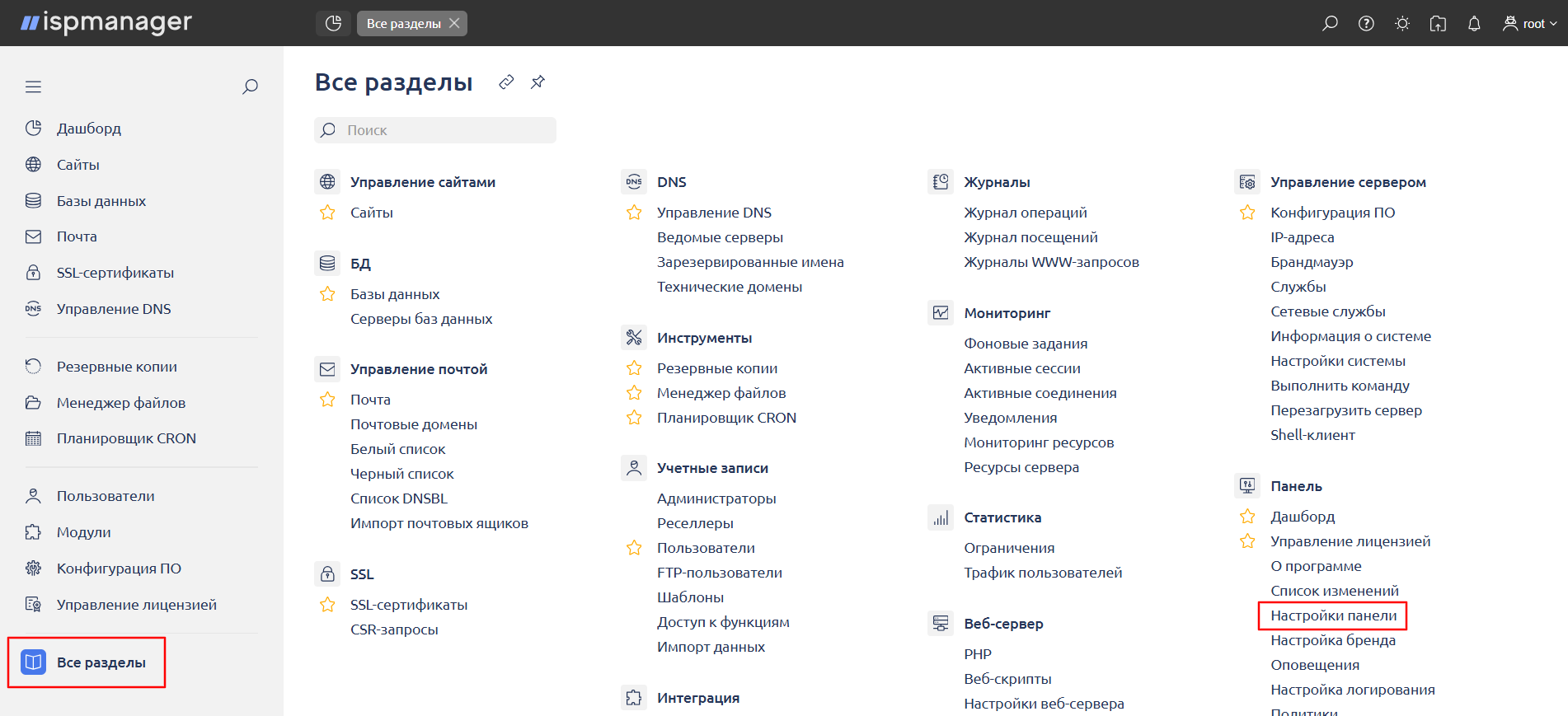
- В блоке «SSL-сертификаты» нажмите «Добавить».
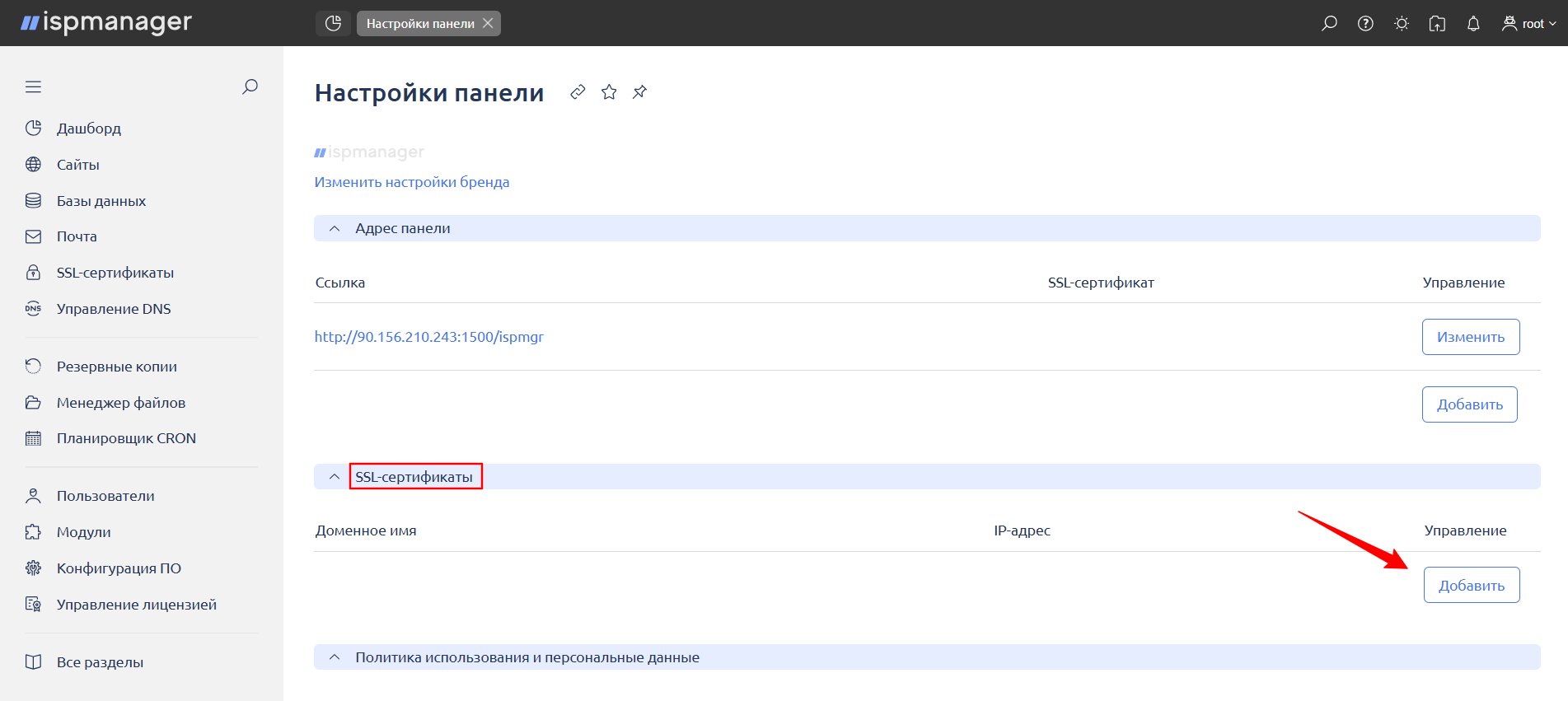
- В открывшемся окне укажите:
- Тип сертификата — выберите Let's Encrypt.
- Доменное имя сертификата — введите домен, по которому вы хотите открывать панель. У домена в качестве A-записи должен быть указан IP-адрес вашего сервера.
- IP-адрес — оставьте по умолчанию (IP-адрес панели).
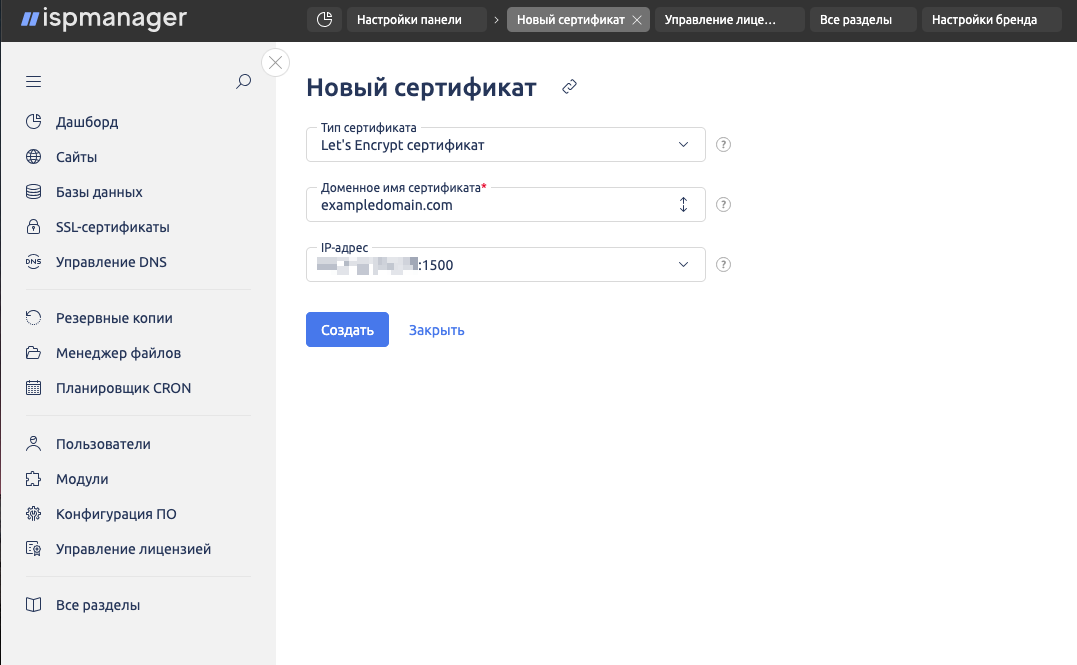
- Нажмите «Создать».
Теперь панель управления будет доступна по домену с настроенным SSL-сертификатом. Зайти в панель можно, перейдя по адресу: https://ваш_домен:1500.
Была ли статья полезна?
Ваша оценка очень важна